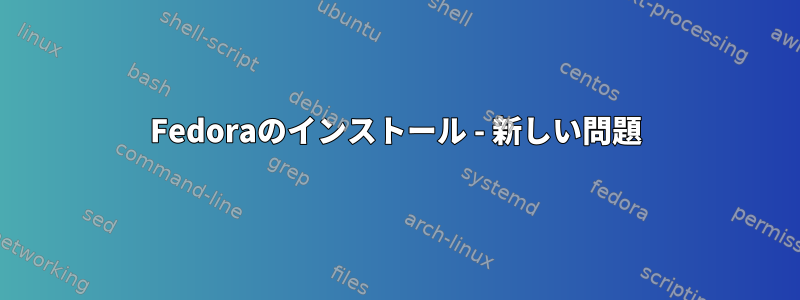
Fedoraをダウンロードし、公式ガイドに従って起動可能なUSBを作成しました。 USBから起動すると、システムはロードを開始し、「F」アイコンで完了します。その直後にコンソールモードに入り、エラーが発生したというメッセージを受け取りました。
Journalctlは次のように言います。[nouveau] tmds テーブルへのブートポインタが正しくありません。。私はこれがグラフィックドライバのエラーメッセージ
であることを発見しました。nouveau
インストールを続行するには、事前パッケージ化されたドライバをどのように交換しますか?
解決策を見つけるためにフォーラムとGoogleを検索しましたが、実際には何も見つかりませんでした。
答え1
内蔵nouveauドライバを交換することはできませんが、システム起動時に無効にすることはできます。
Fedora インストールメディアから起動し、Fedora スタートアップエントリを選択します。
キーを押してE起動パラメータを追加しますnouveau.modeset=0。 +を
押してFedora Liveを起動し、インストールを実行します。 CtrlX
完了したら、再起動し、起動メニューからFedoraエントリを選択します。
キーを押してE起動パラメータを追加しますnouveau.modeset=0。 +を
押してインストールされたFedoraオペレーティングシステムから起動します。 CtrlX
ログイン - 端末を開き、次を実行します。sudo vi /etc/default/grub
nouveau.modeset=0GRUB_CMDLINE_LINUX="rhgb Quiet" 行に次のように追加します
。GRUB_CMDLINE_LINUX="rhgb quiet nouveau.modeset=0"
変更されたファイルを保存し、次の2つのコマンドのいずれかを実行してGRUB設定を更新します。
sudo grub2-mkconfig -o /boot/efi/EFI/fedora/grub.cfg(EFI モードで Fedora をインストール)
sudo grub2-mkconfig -o /boot/grub2/grub.cfg(レガシー BIOS モードで Fedora をインストール)
システムを再起動すると、Intelグラフィックカードを使用し、nouveauドライバが無効になります。パラメータを追加したり、独自のNVIDIAドライバをインストールする必要はありません。
答え2
CDで焼くか起動可能なUSBを作成する前に、MD5ハッシュチェックサムを確認してください。
ここから公式ガイドに従うことができます。 https://getfedora.org/en/verifyそして、以下からISOファイルをダウンロードしてください。https://getfedora.org/en/workstation/download/あるいは、ベータ開発であり、テストが必要なFedora 24を試してみることもできます。
私はFedora 23を使用しており、GPUは2つでBumblebeeを使用しています。
$ lspci | grep VGA
00:02.0 VGA compatible controller: Intel Corporation 3rd Gen Core processor Graphics Controller (rev 09)
01:00.0 VGA compatible controller: NVIDIA Corporation GK107M [GeForce GT 640M] (rev a1)
起動可能なUSBも使用しますFedora-ライブ-ワークステーション-x86_64-23-10.isoインストーラとして問題なく動作します。以下を使用して起動可能なUSBを作成します。ルーパーズ私のWindows 10環境では(デュアルブートOSがあります)


